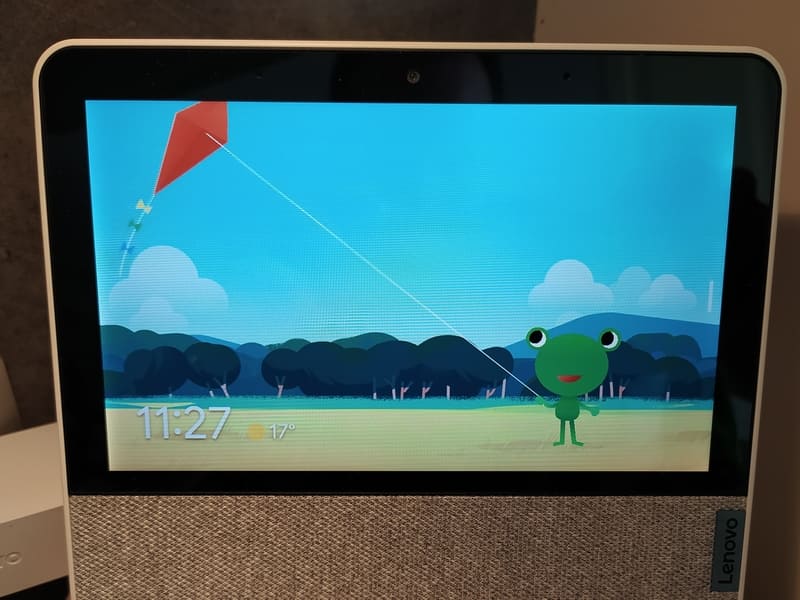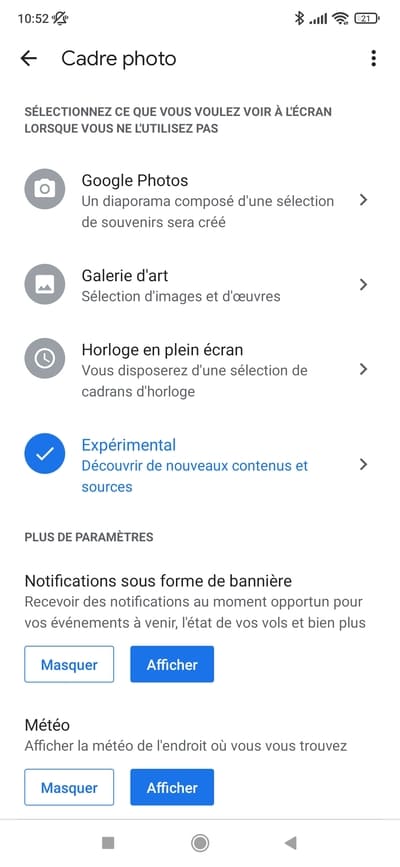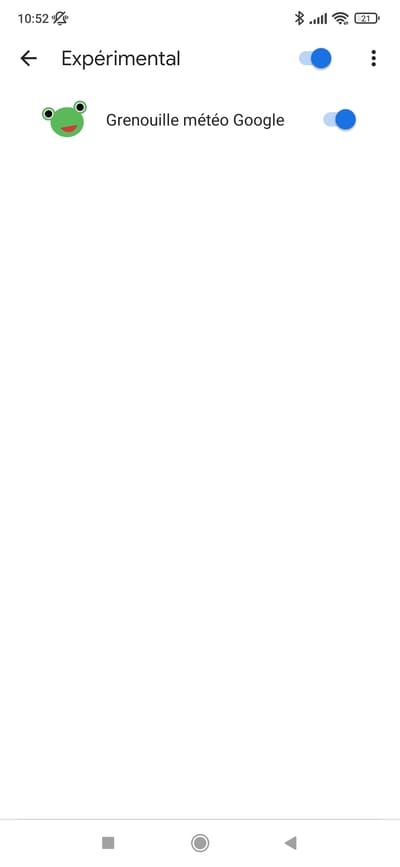Par Julien Traverse pour le groupe Facebook Google Home France,
La météo grenouille est une fonctionnalité expérimentale lancée en mai 2021. Elle occupe l’écran de veille de votre Nest Hub, se mettant ainsi en scène en fonction des différents paramètres météorologiques actuels. Ce petit amphibien est un véritable succès pour la communauté et pour de nombreux utilisateurs, celle-ci fait presque partie de la famille. L’apparition encore récente sur les Nest Hub 2 a relancé l’intérêt pour notre météo grenouille, on vous explique donc comment paramétrer vos écrans pour la faire apparaître.


La météo grenouille sur vos Nest Hub et plus encore
Avec l’apparition de la météo grenouille sur Nest Hub 2 à la mi-avril 2022, tous les écrans connectés Google bénéficient enfin de la fonctionnalité : Nest Hub, Nest Hub Max et Nest Hub 2! Même les Lenovo Smart Display en bénéficient. Pour toutes ces enceintes, le paramétrage sera identique.
Par contre, il n’est pas possible d’en profiter sur vos réveils connectés type Lenovo Smart Clock ou Mi Smart Clock. L’écran est certes très petit, mais si il est possible de s’en servir comme cadre photo, nous ne voyons pas de raison véritable qui empêche la météo grenouille d’être disponible. Dommage !
Désormais deux choix s’offrent à vous : Un affichage continu de la météo grenouille sur votre écran, ou bien une alternance avec le diaporama photo.
La suite après la publicité
Paramétrer pour un affichage continu de la météo grenouille
Connaissant un grand succès chez les enfants, il se peut que vous désiriez remplacer complètement l’écran de veille de votre Nest Hub par la météo grenouille. Dans ce cadre, celle-ci s’affiche indéfiniment sur votre écran, dans différente mise en scène.
Pour ce faire, rendez vous dans les paramètres de votre écran dans l’application Google Home puis dans “Cadre photo”. Choisissez la fonction « Expérimental » puis activez simplement l’option “Grenouille météo Google”.
Une fois dans les paramètres de votre enceinte, appuyez sur « Cadre Photo »
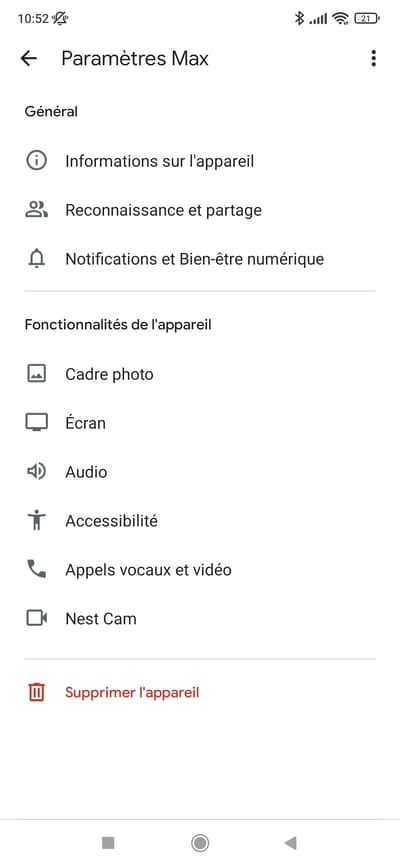
La suite après la publicité
Paramétrer la météo grenouille en alternance avec vos photos
C’est un fait, elle est tout de même grandement sympathique cette météo grenouille sur notre Nest Hub. Mais pour autant, son affichage en continu sur l’écran peut rapidement lasser. La possibilité de faire défiler vos photos personnelles est aussi une fonctionnalité très appréciée par les utilisateurs et Google a donc eu la bonne idée de nous permettre d’alterner photos et météo grenouille pour le plaisir de tous le monde.
De la même manière que pour l’affichage en continu, il faudra vous rendre dans “Cadre photo” dans les paramètres de votre écran. Une fois que vous avez sélectionné “Google Photos” comme choix de cadre photo, il vous suffit de descendre en bas de la page pour y trouver l’option “Grenouille météo Google” et d’appuyer sur “Afficher”.
Attention, cette option n’est pas offerte sur les Nest Hub de première génération !
Puis ensuite choisir « afficher » sur l’option Grenouille météo Google

D’après nos constatations, la grenouille revient toutes les 10 photos. La récurrence de son apparition dépendra donc du temps que vous avez accordé à chaque photo, qui on le rappelle peut être paramétré de 5 secondes à 10 minutes.